LeapcellでPuppeteerアプリをデプロイする
以下の解決策で問題が解決しない場合は、Leapcell Discordコミュニティにご参加ください。
Leapcell上でPuppeteerサービスをデプロイして、スクリーンショットやPDFの生成、シングルページアプリケーションのクロール、フロントエンドコードのテスト自動化などを行うことができます。
作業を進めるにはGitHubアカウントが必要です。お持ちでない場合は、GitHubのウェブサイトで作成できます。
1. GitHubでpuppeteer-crawlerをフォークする
リポジトリ: puppeteer-crawler
以下は、ウェブページのスクリーンショットを生成する簡単なPuppeteerスクリプトです。
const express = require('express');
const app = express();
// ブラウザ自動化のためのPuppeteerをインポート
const puppeteer = require('puppeteer');
const bodyParser = require('body-parser');
const base64 = require('base64-js');
// テンプレートエンジンとしてEJSを設定
app.set('view engine', 'ejs');
// ビューのディレクトリを設定
app.set('views', __dirname + '/views');
// body-parserを使用してフォームデータを解析
app.use(bodyParser.urlencoded({ extended: true }));
// GETリクエストを処理して初期ページをレンダリング
app.get('/', (req, res) => {
res.render('success', {
url: 'https://news.ycombinator.com',
screenshot_base64: '',
links: [],
page_title: null,
});
});
// スクリーンショットを撮るためのPOSTリクエストを処理
app.post('/', async (req, res) => {
// フォームからURLを取得、デフォルトはHacker News
let url = req.body.url || 'https://news.ycombinator.com';
// URLが'http'で始まらない場合は'https://'を追加
if (!url.startsWith('http')) {
url = 'https://' + url;
}
let browser;
try {
// 特定の引数を使ってヘッドレスChromeブラウザを起動
browser = await puppeteer.launch({
headless: true, // ブラウザをヘッドレスモードで実行
args: [
'--single-process',
'--no-sandbox',
'--disable-setuid-sandbox',
'--disable-gpu',
'--no-zygote',
'--disable-dev-shm-usage',
],
// Chromeの安定版を使用
// 既定のパスが機能しない可能性があるため、Chrome実行可能ファイルへの特定のパスを使用します
// Chrome実行可能ファイルをダウンロードして、プロジェクトディレクトリに配置する必要があります
executablePath: './google-chrome-stable',
});
// 新しいブラウザページを作成
const page = await browser.newPage();
// 指定されたURLに移動し、ネットワークがアイドル状態になるまで待機
await page.goto(url, { waitUntil: 'networkidle2', timeout: 0 });
// ページのスクリーンショットを撮る
const screenshot = await page.screenshot();
// ページタイトルを取得
const page_title = await page.title();
// すべての<a>タグのリンクとテキストコンテンツを抽出
const links_and_texts = await page.evaluate(() => {
const anchors = document.querySelectorAll('a');
return Array.from(anchors).map((anchor) => {
const text = anchor.textContent.replace(/<[^>]*>/g, '').trim();
return {
href: anchor.href,
text: text,
};
});
});
// スクリーンショットをbase64文字列に変換
const screenshot_base64 = base64.fromByteArray(screenshot);
// 関連データとともに成功ページをレンダリング
res.render('success', {
url,
page_title,
screenshot_base64,
links: links_and_texts,
});
} catch (e) {
// エラーが発生した場合はブラウザを閉じる
if (browser) {
await browser.close();
}
// エラーメッセージとともにエラーページをレンダリング
res.render('error', { error_message: e.message });
} finally {
// すべての操作後にブラウザが閉じられていることを確認
if (browser) {
await browser.close();
}
}
});
// ポートを設定、環境変数PORTを使用、またはデフォルトで8080を設定
const port = process.env.PORT || 8080;
// サーバーを起動
app.listen(port, () => {
console.log(`Server is running on port ${port}`);
});
前提条件
アプリケーションを実行する前に、Puppeteer環境を準備する必要があります。そのためには、以下のスクリプトを実行します。
sh prepare_puppeteer_env.sh
これにより、以下が行われます。
- Puppeteerとその依存関係をインストールします(Chromiumはダウンロードしません。Google Chromeを使用します)。
- Google Chromeをお使いの環境にインストールします。
- Puppeteerを実行するために必要な依存関係を設定します。
プロジェクト構造
.
├── LICENSE # プロジェクトのライセンスファイル
├── package.json # Node.jsプロジェクトのメタデータと依存関係が含まれています
├── prepare_puppeteer_env.sh # Puppeteer環境をセットアップするためのスクリプト
└── src
├── app.js # ExpressとPuppeteerを使用したメインアプリケーションのエントリポイント
└── views
├── error.ejs # 何か問題が発生した場合に表示されるエラーページテンプレート
├── partials
│ └── header.ejs # ページ間で共有されるヘッダーテンプレート
└── success.ejs # スクレイピングされたリンクを表示する成功ページテンプレート
アプリケーションの実行
環境を準備したら、次のコマンドでWebサービスを開始できます。
npm start
サービスは http://localhost:8080 で利用可能になり、スクレイピングするページのURLを入力できます。そのページ上のすべてのリンクのリストが返されます。
prepare_puppeteer_env.sh の説明
このスクリプトは、Puppeteerの実行に必要な環境のセットアップを担当します。各行が何をするかの内訳は次のとおりです。
#!/bin/bash
# コマンドがゼロ以外のステータスで終了した場合、すぐに終了します
set -e
# --- 1. 共通設定 ---
# バンドルされたChromiumをダウンロードせずにPuppeteerをインストール
PUPPETEER_SKIP_CHROMIUM_DOWNLOAD=true npm install puppeteer
# aptリストを更新し、両方のブラウザに必要な共通フォントとライブラリをインストールします
echo "INFO: Installing common fonts and libraries..."
apt-get update
apt-get install -y \
fonts-ipafont-gothic \
fonts-wqy-zenhei \
fonts-thai-tlwg \
fonts-kacst \
fonts-freefont-ttf \
libxss1 \
--no-install-recommends
# --- 2. アーキテクチャに基づいてブラウザをインストール ---
ARCH=$(dpkg --print-architecture)
echo "INFO: Detected architecture: $ARCH"
if [ "$ARCH" = "amd64" ]; then
# amd64(x86_64)アーキテクチャの場合、Google Chromeをインストールします
echo "INFO: Installing Google Chrome for amd64..."
apt-get install -y wget gnupg
wget -q -O - https://dl-ssl.google.com/linux/linux_signing_key.pub | apt-key add -
echo "deb [arch=amd64] http://dl.google.com/linux/chrome/deb/ stable main" > /etc/apt/sources.list.d/google.list
apt-get update
apt-get install -y google-chrome-stable --no-install-recommends
BROWSER_EXEC="google-chrome-stable"
elif [ "$ARCH" = "arm64" ]; then
# arm64アーキテクチャの場合、Chromiumをインストールします
# Google Chromeはarm64では利用できないため、オープンソースバージョンのChromiumをインストールします
echo "INFO: Installing Chromium for arm64..."
apt-get install -y chromium --no-install-recommends
BROWSER_EXEC="chromium"
else
echo "ERROR: Unsupported architecture: $ARCH" >&2
exit 1
fi
# --- 3. クリーンアップと検証 ---
# イメージサイズを小さくするために、aptキャッシュをクリーンアップします
echo "INFO: Cleaning up apt cache..."
rm -rf /var/lib/apt/lists/*
# インストールされているブラウザ実行可能ファイルのパスを見つけます
chrome_path=$(which "$BROWSER_EXEC")
# ブラウザが正常にインストールされたかどうかを確認し、実行可能ファイルを移動します
if [ -n "$chrome_path" ]; then
echo "INFO: Browser executable found at: $chrome_path"
# --- START: MODIFICATION ---
# arm64では、JSコードとの互換性のために「chromium」の名前を「google-chrome-stable」に変更します。
# amd64では、これは単に「google-chrome-stable」を現在のディレクトリに移動するだけです
mv "$chrome_path" ./google-chrome-stable
echo "INFO: Moved executable to ./google-chrome-stable"
# --- END: MODIFICATION ---
else
echo "ERROR: Browser executable '$BROWSER_EXEC' not found in PATH." >&2
exit 1
fi
echo "✅ Setup complete. The browser executable is now available at ./google-chrome-stable"
-
PUPPETEER_SKIP_CHROMIUM_DOWNLOAD=true npm install puppeteer: これにより、Google Chromeが代わりに使用されるため、ChromiumをダウンロードせずにPuppeteerがインストールされます。 -
後続のコマンドは、システムパッケージリストを更新し、必要なツール(
wgetやgnupgなど)をインストールし、Google ChromeをインストールするためのGoogleの署名キーとリポジトリを追加します。 -
apt-get install -y google-chrome-stable: これにより、Puppeteerがブラウザで適切に実行されるようにするために、Google Chromeと必要なフォントおよびライブラリがインストールされます。 -
次に、スクリプトはインストールされた
google-chrome-stable実行可能ファイルを見つけて現在のディレクトリに移動し、Puppeteerで使用できるようにします。
2. Leapcellダッシュボードでサービスを作成し、リポジトリを接続する
Leapcellダッシュボードにアクセスし、New Serviceボタンをクリックします。

「New Service」ページで、フォークしたばかりのリポジトリを選択します。
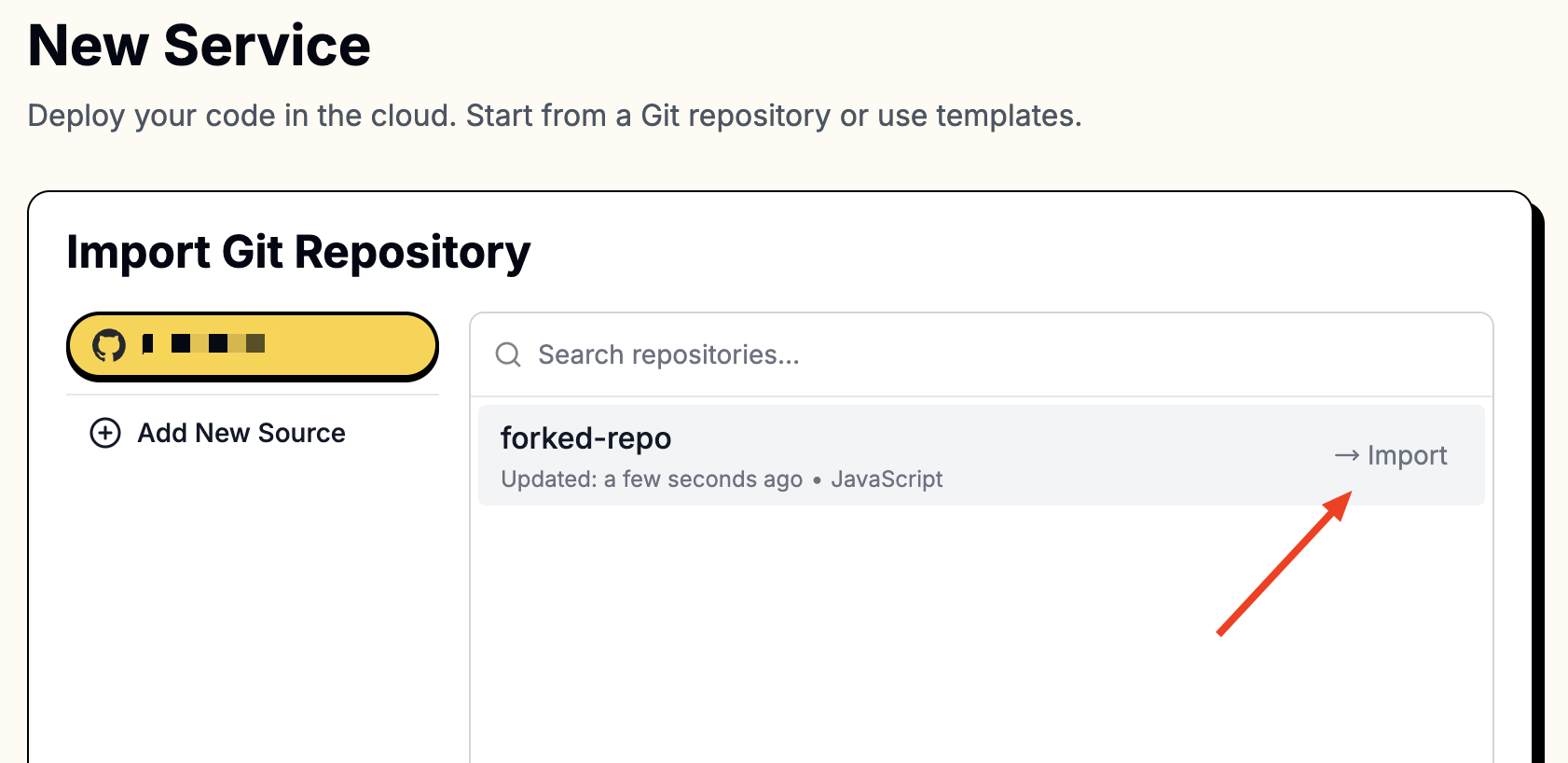
リポジトリにアクセスするには、LeapcellをGitHubアカウントに接続する必要があります。
接続されると、リポジトリがリストに表示されます。
3. サービス作成時に以下の値を入力する
PuppeteerにはヘッドレスChromiumブラウザが必要なため、依存関係をインストールする必要があります。インストールコマンドを個別に実行することをお勧めします。
最終的なインストールコマンドは次のとおりです。
sh prepare_puppeteer_env.sh && npm install
この例では、Expressアプリを使用してPuppeteerの操作を制御します。開始コマンドは npm run start です。
| Field | Value |
|---|---|
| Runtime | Node.js (任意のバージョン) |
| Build Command | sh prepare_puppeteer_env.sh && npm install |
| Start Command | npm run start |
| Port | 8080 |
これらの値を対応するフィールドに入力します。
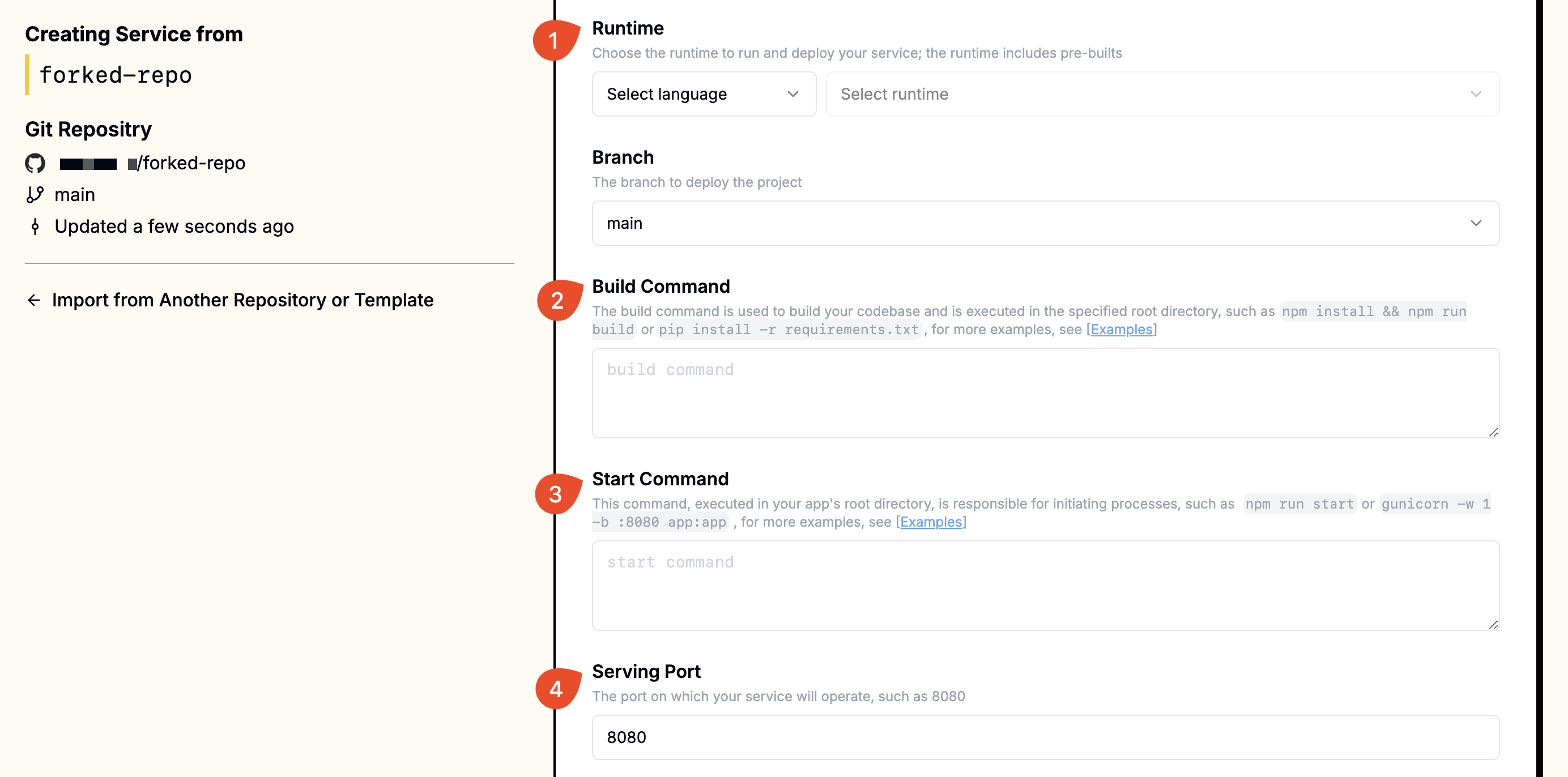
4. アプリにアクセスする
デプロイされると、デプロイメントページに foo-bar.leapcell.dev のようなURLが表示されます。ドメインにアクセスしてアプリケーションをテストします。
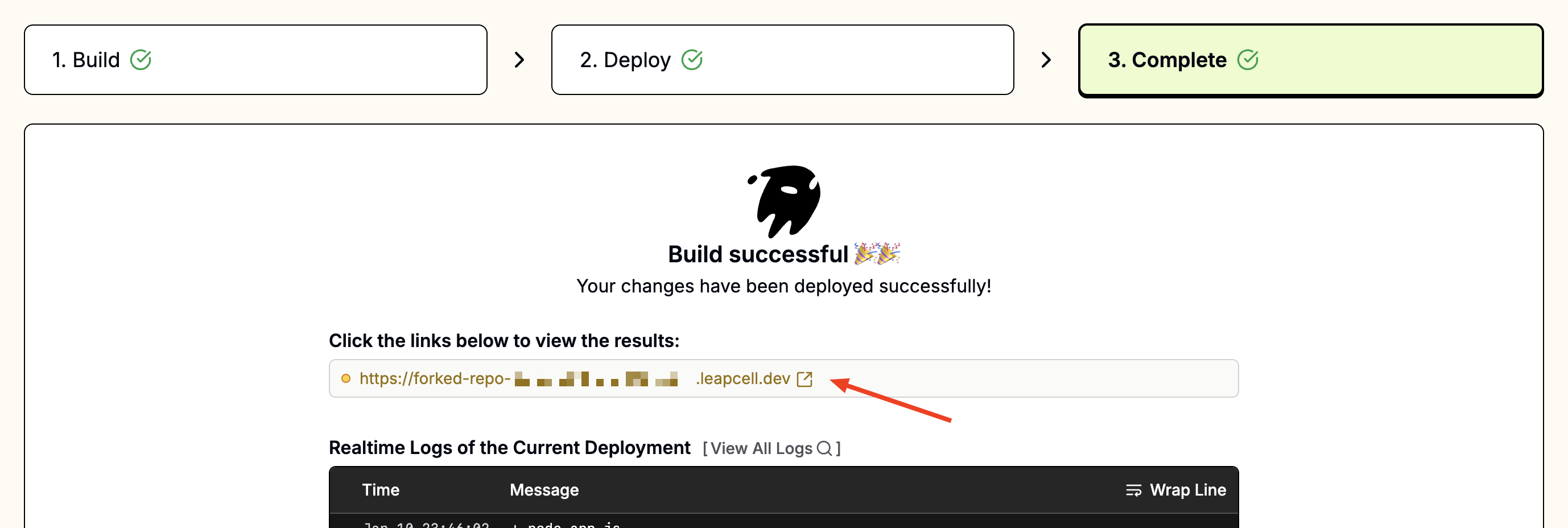
継続的デプロイメント
リンクされたブランチへのすべてのプッシュは、自動的にビルドとデプロイをトリガーします。失敗したビルドは安全にキャンセルされ、現在のバージョンは次の成功したデプロイまでライブのままになります。
継続的デプロイメントの詳細をご覧ください。